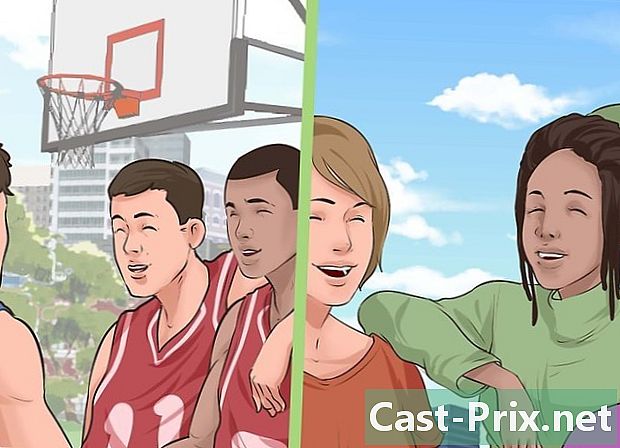Πώς να ελέγξετε τη μνήμη RAM ενός υπολογιστή
Συγγραφέας:
Robert Simon
Ημερομηνία Δημιουργίας:
15 Ιούνιος 2021
Ημερομηνία Ενημέρωσης:
1 Ιούλιος 2024
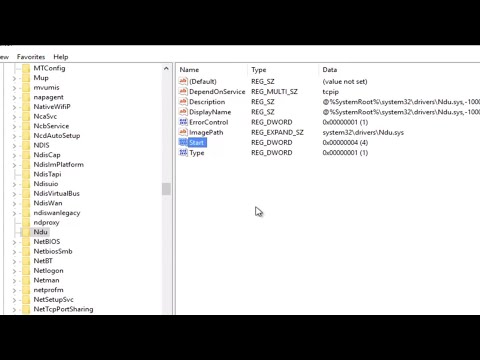
Περιεχόμενο
- στάδια
- Μέθοδος 1 Ελέγξτε τη μνήμη RAM στα Windows
- Μέθοδος 2 Ελέγξτε τη μνήμη RAM ενός Mac
- Μέθοδος 3 Ελέγξτε τη μνήμη RAM ενός iPad
Η μνήμη RAM ή RAM ενός εξοπλισμού υπολογιστών έχει τη λειτουργία της αποθήκευσης όλων των προσωρινών δεδομένων που δημιουργούνται κατά την εκτέλεση των προγραμμάτων που χρησιμοποιείτε. Ορισμένες τεχνικές δυσκολίες που εμφανίζονται κατά την εκτέλεση αυτών των προγραμμάτων ενδέχεται να σας οδηγήσουν σε σφάλμα στη μνήμη RAM της συσκευής, το οποίο θα πρέπει στη συνέχεια να ελεγχθεί για να ληφθούν τα κατάλληλα μέτρα.
στάδια
Μέθοδος 1 Ελέγξτε τη μνήμη RAM στα Windows
- Ανοίξτε το μενού "Έναρξη" των Windows

. Κάντε κλικ στο λογότυπο που βρίσκεται στην κάτω αριστερή γωνία της οθόνης σας. -
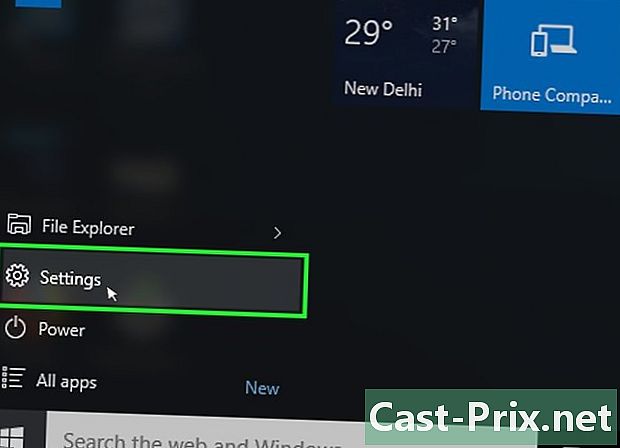
Ανοίξτε το παράθυρο ρυθμίσεων
. Κάντε κλικ στο εικονίδιο που συμβολίζει έναν τροχό εργαλείων που θα βρείτε στο κάτω αριστερό μέρος του παραθύρου με τίτλο εκκίνηση. Αυτό θα ανοίξει το παράθυρο ρυθμίσεων του λειτουργικού συστήματος. -
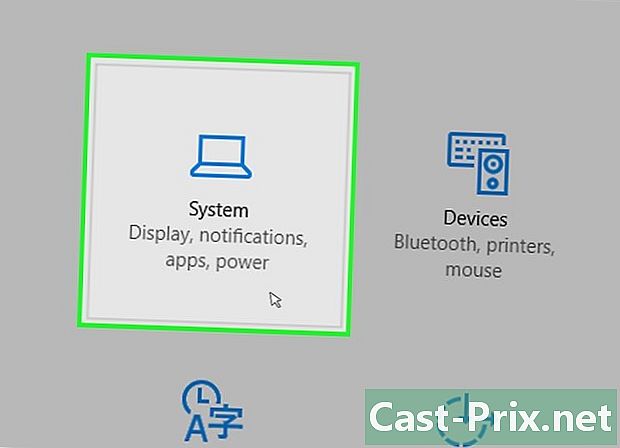
Κάντε κλικ στο κουμπί σύστημα. Το εικονίδιό του αντιπροσωπεύει ένα φορητό υπολογιστή και θα το βρείτε στην επάνω αριστερή γωνία του παραθύρου ρυθμίσεων. -

Κάντε κλικ στο τίτλο με την ετικέτα Σχετικά με. Θα το βρείτε στην κάτω αριστερή γωνία του παραθύρου του συστήματος. Αυτό θα ανοίξει μια λίστα με πληροφορίες σχετικά με τον υπολογιστή σας. -
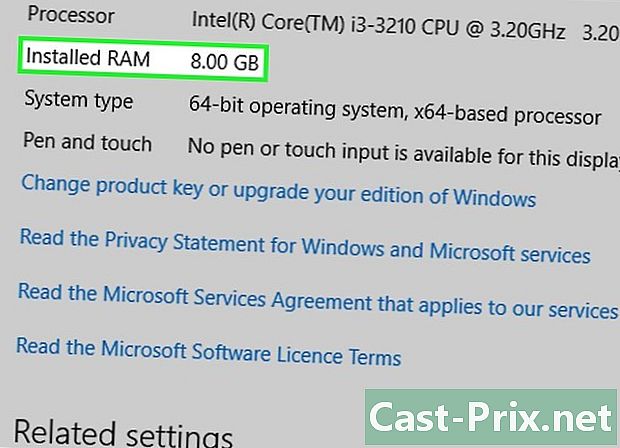
Ελέγξτε την ενότητα που ονομάζεται Εγκατεστημένη μνήμη. Βρίσκεται στο κέντρο της σελίδας που εμφανίζεται, στο τμήμα που ονομάζεται Χαρακτηριστικά του υπολογιστή. Ο αριθμός που βρίσκεται στα δεξιά αυτής της κεφαλίδας θα σας δείξει πόση συνολική μνήμη είναι εγκατεστημένη στον υπολογιστή σας και αναγνωρίζεται πραγματικά από το λειτουργικό σύστημα. -
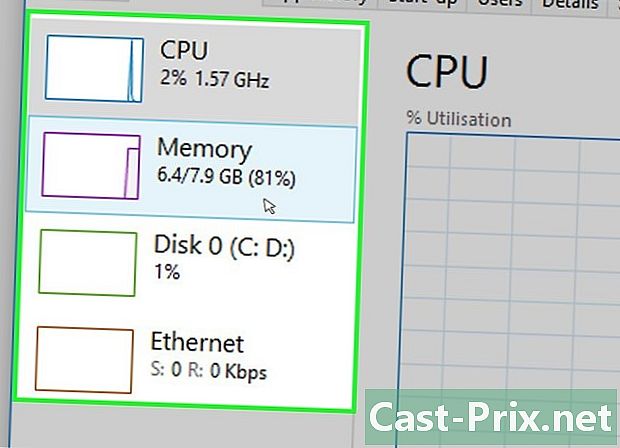
Ελέγξτε τη χρήση της μνήμης του υπολογιστή σας. Θα μπορείτε να χρησιμοποιήσετε το System Task Manager αν θέλετε να μάθετε πώς κατανέμεται η μνήμη RAM του υπολογιστή σας ή τη συνολική ποσότητα μνήμης που χρησιμοποιείται σε δεδομένη χρονική στιγμή.- Θα έχετε τη δυνατότητα να λάβετε μια ιδέα για το μέγεθος της μνήμης που απαιτείται από ένα πρόγραμμα για να εκτελεστεί σωστά αν εκτελέσετε αυτόν τον έλεγχο ενώ εκτελείται.
Μέθοδος 2 Ελέγξτε τη μνήμη RAM ενός Mac
-
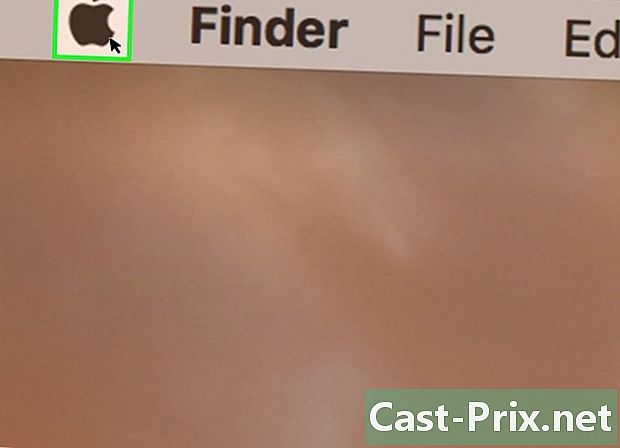
Ανοίξτε το μενού της Apple
. Κάντε κλικ στο λογότυπο μήλο που βρίσκεται στην επάνω αριστερή γωνία της οθόνης. Αυτό θα έχει ως αποτέλεσμα την εμφάνιση ενός αναπτυσσόμενου μενού. -
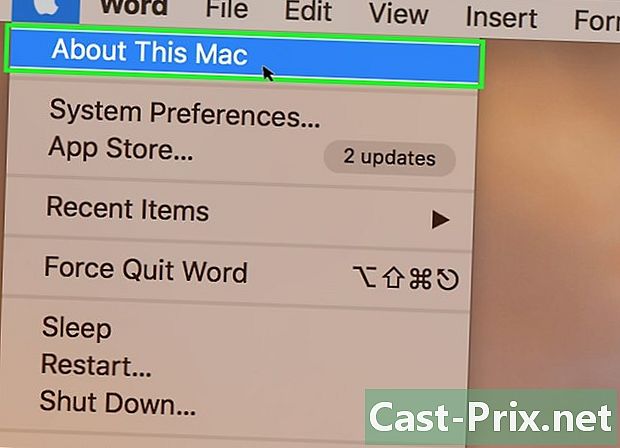
Κάντε κλικ στο κουμπί Σχετικά με αυτό το Mac. Θα το βρείτε στο αναπτυσσόμενο μενού που μόλις ανοίξατε. Αυτή η ενέργεια θα ανοίξει το παράθυρο με την ετικέτα Σχετικά με αυτό το Mac. -
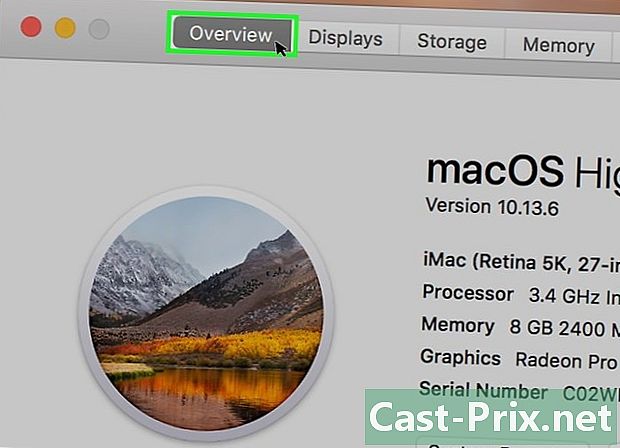
Κάντε κλικ στο τίτλο με την ετικέτα επισκόπηση. Αυτή η καρτέλα βρίσκεται στην επάνω αριστερή γωνία του παραθύρου που ονομάζεται Σχετικά με αυτό το Mac.- Longlet επισκόπηση θα πρέπει κανονικά να εμφανίζονται από προεπιλογή όταν ανοίγετε το παράθυρο Σχετικά με αυτό το Mac.
-
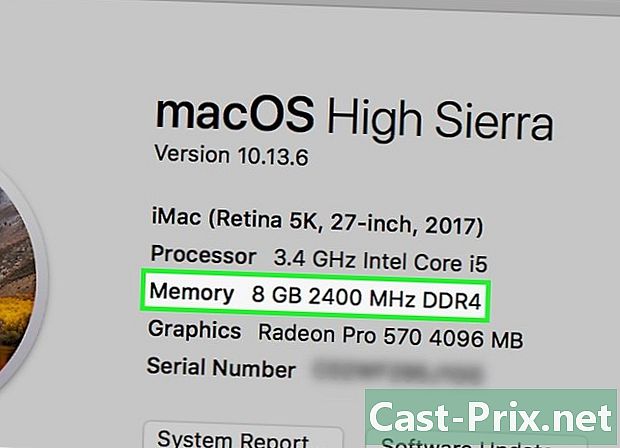
Ελέγξτε τις πληροφορίες στην ενότητα με τίτλο μνήμη. Ο αριθμός που εμφανίζεται στα δεξιά του τίτλου του στοιχείου θα σας πει πόσο RAM είναι εγκατεστημένο στο Mac σας καθώς και τον τύπο μνήμης που χρησιμοποιείται. -
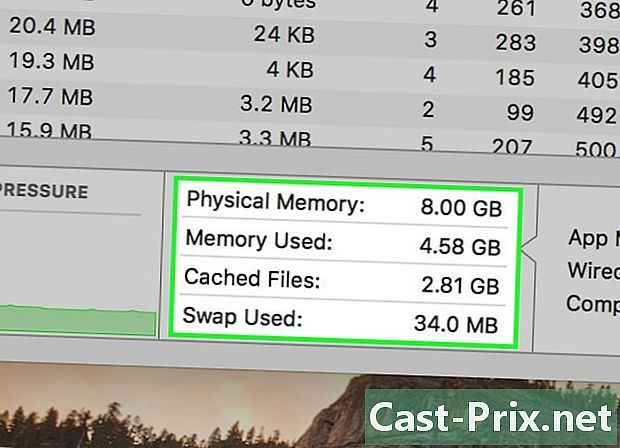
Ελέγξτε τη χρήση της μνήμης Mac. Θα μπορείτε να χρησιμοποιήσετε την παρακολούθηση δραστηριότητας συστήματος εάν θέλετε να μάθετε πώς κατανέμεται η μνήμη RAM του υπολογιστή σας ή τη συνολική ποσότητα μνήμης που χρησιμοποιείται σε δεδομένη χρονική στιγμή.- Θα έχετε τη δυνατότητα να λάβετε μια ιδέα για το μέγεθος της μνήμης που απαιτείται από ένα πρόγραμμα για να εκτελεστεί σωστά αν εκτελέσετε αυτόν τον έλεγχο ενώ εκτελείται.
Μέθοδος 3 Ελέγξτε τη μνήμη RAM ενός iPad
-
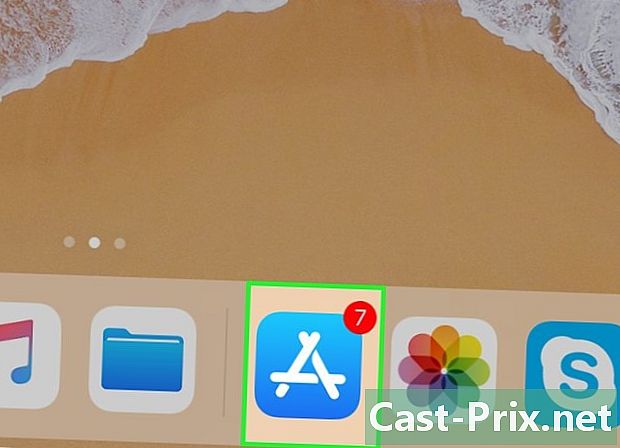
Ανοίξτε το χώρο αποθήκευσης εφαρμογών
του iPhone σας. Πατήστε το εικονίδιο αποθήκης εφαρμογής, το οποίο μοιάζει με χαρακτήρα Ένα λευκό σε μπλε φόντο.- Το iPad σας πρέπει να εκτελεί τουλάχιστον την έκδοση 7 του συστήματος iOS για την εφαρμογή που απαιτείται από αυτή τη μέθοδο για να λειτουργήσει.
-
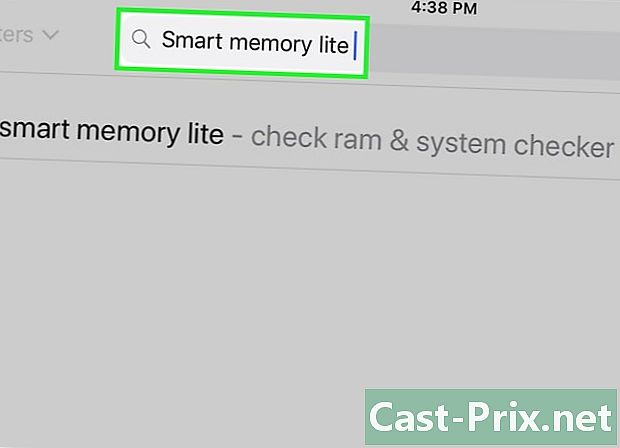
Αναζητήστε την ελαφριά έκδοση της εφαρμογής Έξυπνη μνήμη. Πατήστε στη γραμμή αναζήτησης στην επάνω δεξιά γωνία της οθόνης iPad και εισάγετε την έξυπνη μνήμη μνήμης στη συνέχεια, πατήστε το μπλε κουμπί που έχει επισημανθεί αναζήτηση. Αυτό το κουμπί βρίσκεται στην κάτω δεξιά γωνία του πληκτρολογίου.- Εάν δεν εμφανίζεται η γραμμή αναζήτησης που εμφανίζεται, βεβαιωθείτε ότι βρίσκεστε στη σωστή καρτέλα πατώντας το κουμπί περιουσιακών στοιχείων που βρίσκεται στο κάτω αριστερό μέρος της οθόνης.
-
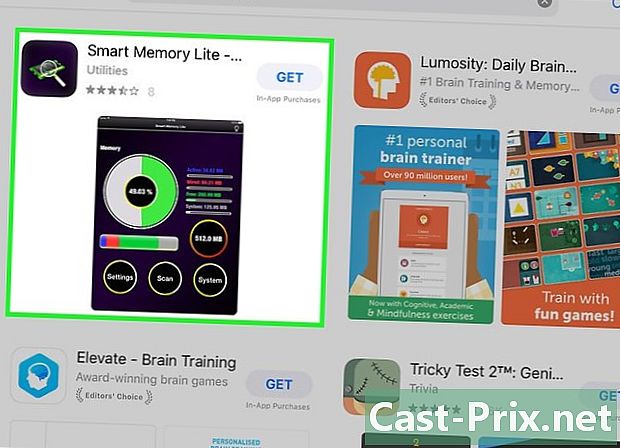
Εντοπίστε την εφαρμογή Smart Memory Lite. Θα πρέπει να βρείτε αυτόν τον τίτλο στο επάνω μέρος της σελίδας των αποτελεσμάτων αναζήτησης. -
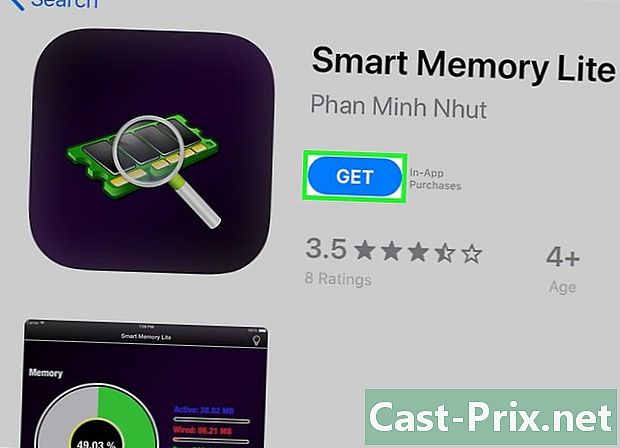
Αγγίξτε το κουμπί GET. Βρίσκεται στα δεξιά του τίτλου της αίτησης Smart Memory Lite. -
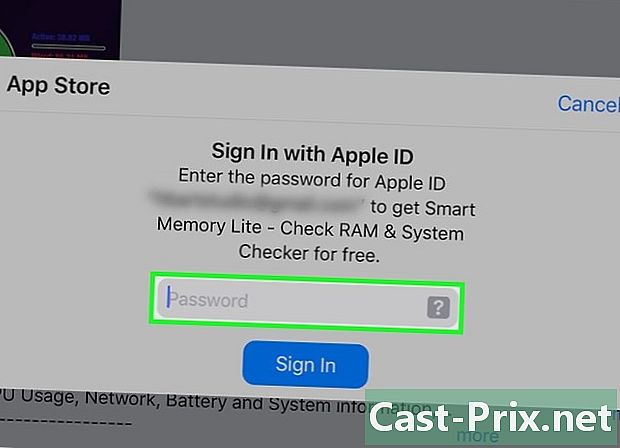
Παρουσιάστε το δακτυλικό σας αποτύπωμα όταν σας ζητηθεί. Σαρώστε το δακτυλικό αποτύπωμα για να εντοπίσετε τον εαυτό σας με την Apple για να ξεκινήσετε τη λήψη της εφαρμογής στο iPad σας.- Εάν το iPad σας δεν χρησιμοποιεί έλεγχο ταυτότητας δακτυλικών αποτυπωμάτων, θα χρειαστεί να πατήσετε εγκατάσταση στο κάτω μέρος της οθόνης όταν σας ζητηθεί και εισαγάγετε τον κωδικό πρόσβασης Apple ID.
-
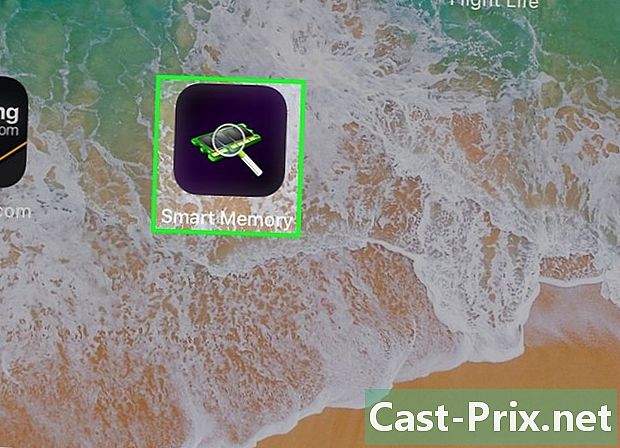
Ανοίξτε το Smart Memory Lite. Όταν το πρόγραμμα λήξει, πιέστε ανοιχτό στο αποθετήριο εφαρμογών ή στο εικονίδιο Smart Memory Lite που έχει τη μορφή ηλεκτρονικού τσιπ. -
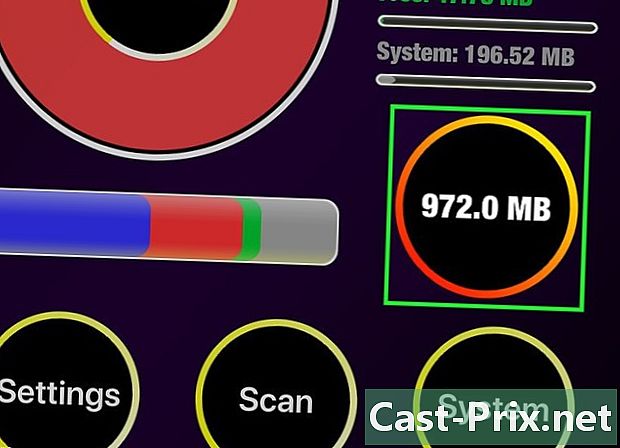
Ελέγξτε τη συνολική ποσότητα μνήμης RAM στο iPad σας. Θα δείτε στην κάτω δεξιά γωνία της οθόνης έναν κύκλο στον οποίο έχει γραφτεί ένας αριθμός. Αυτό αντιπροσωπεύει το συνολικό ποσό μνήμης στο iPad σας.- Σε αντίθεση με τους περισσότερους υπολογιστές, δεν θα μπορείτε να προσθέσετε RAM στο υπάρχον στο iPad σας.
-
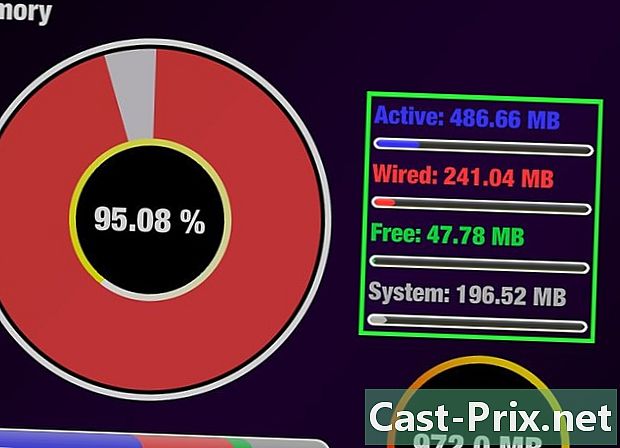
Ελέγξτε τη χρήση της μνήμης RAM στο iPad σας. Στο κάτω μέρος της οθόνης θα δείτε ένα μπλε, κόκκινο, πράσινο και γκρι χρώμα. Αυτή η γραμμή εμφανίζει την κατανομή που γίνεται από τη μνήμη του iPad σας, τα χρώματα αυτά αντιπροσωπεύουν αντίστοιχα τη μνήμη RAM που χρησιμοποιείται μόνιμα, τη μνήμη που παρέμεινε ελεύθερη και τη μνήμη που διατέθηκε στο λειτουργικό σύστημα.- Θα μπορείτε επίσης να δείτε, στα δεξιά της οθόνης του iPad σας, το ρυθμό χρήσης σε πραγματικό χρόνο της μνήμης RAM της συσκευής.
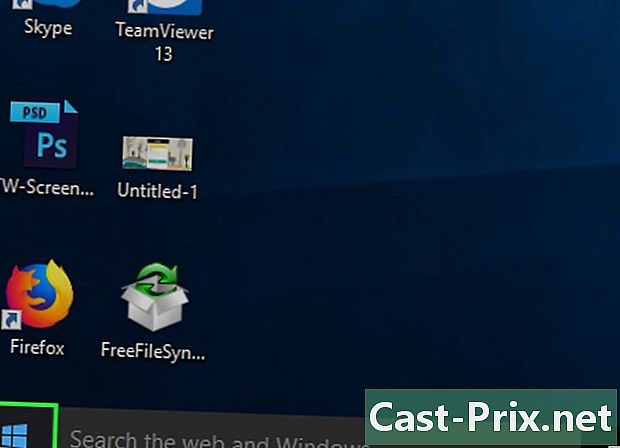
- η εφαρμογή Smart Memory Lite είναι διαθέσιμη για iPad και iPhone.
- RAM, που ονομάζεται επίσης RAM δεν πρέπει να συγχέεται με έναν σκληρό δίσκο. Οι σκληροί δίσκοι είναι επίσης γνωστοί ως μνήμες αποθήκευσης.
- Μπορείτε επίσης να ελέγξετε το χώρο στο σκληρό σας δίσκο.
- οι υπολογιστές με αρχιτεκτονική 32 bit μπορούν να χρησιμοποιήσουν μόνο έως και 4 gigabytes μνήμης RAM. Η εγκατάσταση περισσότερων δεν θα είχε νόημα και δεν θα ήταν τίποτε άλλο παρά σπατάλη.